 masalah biasa
masalah biasa
 Apa yang perlu dilakukan jika komputer win10 tidak boleh bangun selepas skrin hitam dalam mod siap sedia
Apa yang perlu dilakukan jika komputer win10 tidak boleh bangun selepas skrin hitam dalam mod siap sedia
Apa yang perlu dilakukan jika komputer win10 tidak boleh bangun selepas skrin hitam dalam mod siap sedia
Apr 04, 2023 pm 06:05 PMApakah yang perlu saya lakukan jika skrin hitam tidak boleh dibangunkan selepas win10 dalam keadaan sedia?
Kaedah 1:
1 Tekan win+i pada masa yang sama untuk membuka tetapan halaman, klik "Sistem"
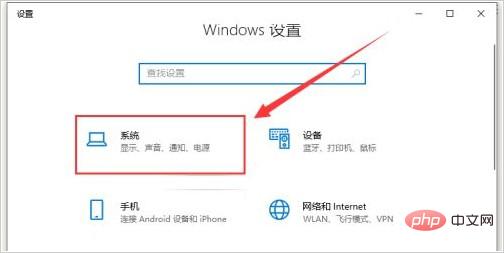
2 Kemudian, klik "Kuasa dan Tidur" di sebelah kiri, dan kemudian tetapkan pilihan "Skrin" dan "Tidur" di sebelah kanan. kepada "Jangan sekali-kali"
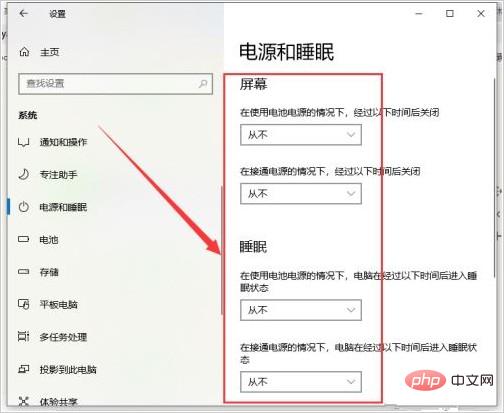
3 Kemudian, slaid ke bawah, cari dan klik "Tetapan Kuasa Lain"
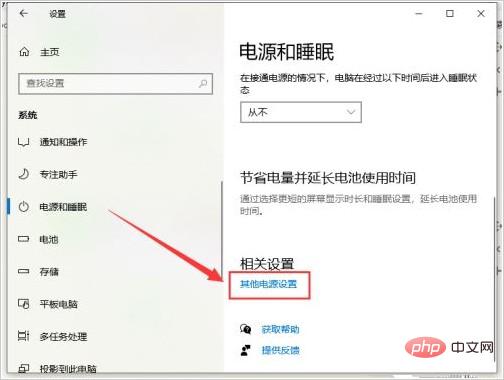
4. . Masukkan pilihan kuasa Selepas halaman, klik untuk membuka "Pilih masa untuk mematikan paparan"
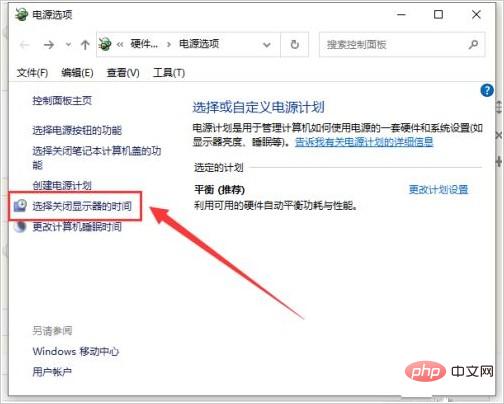
5. Seperti yang ditunjukkan dalam rajah, tetapkan matikan paparan kepada "Jangan sekali-kali", klik " ;Simpan perubahan”
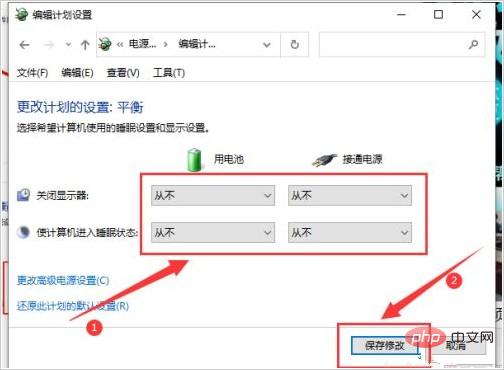
6. Selepas melengkapkan tetapan di atas, klik "Tukar Tetapan Kuasa Lanjutan" di bawah 🎜>7. Apabila pilihan komputer tetingkap muncul, klik untuk menetapkan "Tidur" - "Tidur selepas waktu ini" kepada "Jangan sekali-kali", klik "OK"
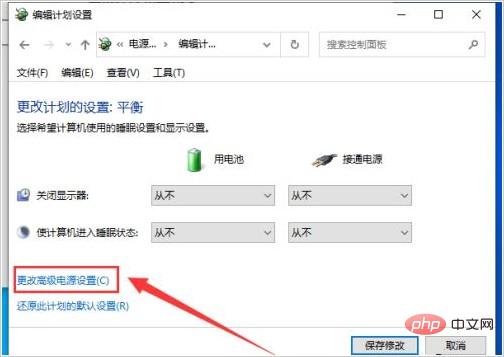
Akhir sekali, klik Tetapan "Paparan" - "Matikan paparan selepas" kepada "Jangan sekali-kali", klik "OK" dan itu sahaja
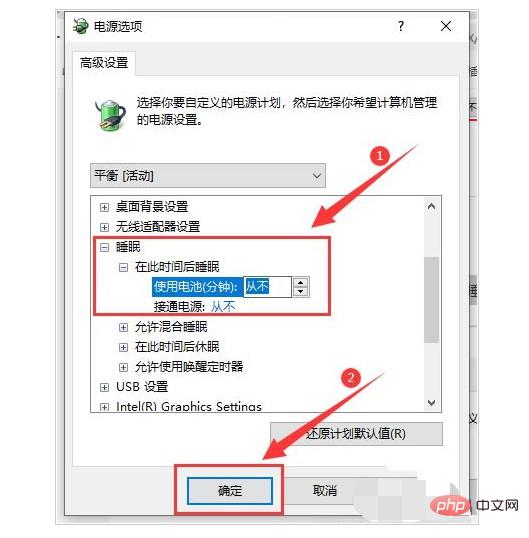
Kaedah 2:
1. masukkan desktop win10, cari dan buka panel kawalan 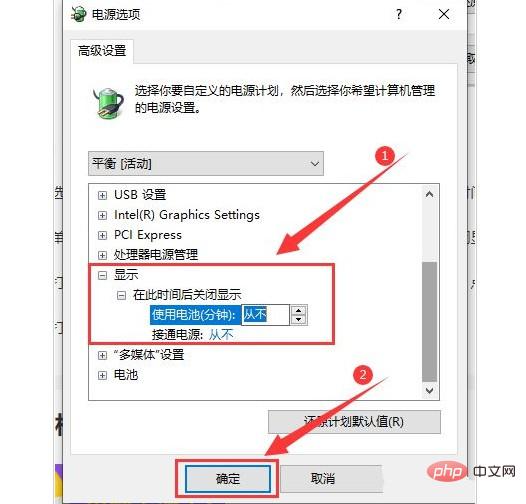
Kaedah ketiga:
1 Namun, jika komputer anda masih tidak dapat dimulakan seperti biasa selepas dimulakan semula, dan anda tidak tahu apa yang anda lakukan Apakah yang telah anda lakukan sebelum ini
2. Dalam erti kata lain, jika anda tidak dapat menyelesaikan masalah komputer, anda boleh memilih untuk memasang semula sistem untuk menyelesaikan masalah
Melalui operasi di atas, anda boleh menyelesaikan masalah skrin hitam dalam mod siap sedia komputer win10. Tidak boleh bangun lagi. Malah, pelbagai masalah mungkin berlaku apabila menggunakan komputer. Jika anda juga meletakkan sistem dalam keadaan siap sedia hibernasi untuk menjimatkan penggunaan apabila komputer tidak berfungsi buat sementara waktu, tetapi anda mempunyai skrin hitam dan tidak dapat menghidupkan skrin, kemudian rujuk artikel hari ini untuk menyelesaikan masalah.
Atas ialah kandungan terperinci Apa yang perlu dilakukan jika komputer win10 tidak boleh bangun selepas skrin hitam dalam mod siap sedia. Untuk maklumat lanjut, sila ikut artikel berkaitan lain di laman web China PHP!

Artikel Panas

Alat panas Tag

Artikel Panas

Tag artikel panas

Notepad++7.3.1
Editor kod yang mudah digunakan dan percuma

SublimeText3 versi Cina
Versi Cina, sangat mudah digunakan

Hantar Studio 13.0.1
Persekitaran pembangunan bersepadu PHP yang berkuasa

Dreamweaver CS6
Alat pembangunan web visual

SublimeText3 versi Mac
Perisian penyuntingan kod peringkat Tuhan (SublimeText3)

Topik panas
 Cara menyelesaikan masalah pelayan yang sibuk untuk DeepSeek
Mar 12, 2025 pm 01:39 PM
Cara menyelesaikan masalah pelayan yang sibuk untuk DeepSeek
Mar 12, 2025 pm 01:39 PM
Cara menyelesaikan masalah pelayan yang sibuk untuk DeepSeek
 Pintu Laman Web Rasmi DeepSeek yang mendalam
Mar 12, 2025 pm 01:33 PM
Pintu Laman Web Rasmi DeepSeek yang mendalam
Mar 12, 2025 pm 01:33 PM
Pintu Laman Web Rasmi DeepSeek yang mendalam







